Powerpoint 2013'te Dikey Cetvel Nasıl Gösterilir
Microsoft Word ve Powerpoint gibi programlardaki cetveller, belge öğelerini yerleştirmek veya kağıdınızdaki büyüklüğün ne olacağı konusunda iyi bir fikir edinmek için çok yararlı olabilir. Ancak bu cetveller çeşitli şekillerde gizlenebilir, bu nedenle şu anda görünmüyorsa dikey cetveli nasıl görüntüleyebileceğinizi merak ediyor olabilirsiniz.
Neyse ki, Güç Seçenekleri menüsünde dikey cetvelin görüntüsünü kontrol eden bir ayar var. Eğiticimiz, bunu nasıl bulacağınızı ve açacağınızı ve ayrıca cetvellerin düzgün bir şekilde görüntülenmesini sağlamak için geçiş yapmanız gereken ek bir cetvel ayarı gösterecektir.
Powerpoint 2013'te Dikey Cetvel Nasıl Görüntülenir
Bu kılavuzdaki adımlar Powerpoint 2013'te pencerenin sol tarafında dikey cetveli gösterecektir. Bu kılavuz cetvelin şu anda görünmediğini varsayacaktır.
Adım 1: Powerpoint 2013'ü açın.
Adım 2: Pencerenin sol üst köşesindeki Dosya sekmesini tıklayın.

Adım 3: Pencerenin sol tarafındaki sütunun altındaki Seçenekler düğmesini tıklayın.
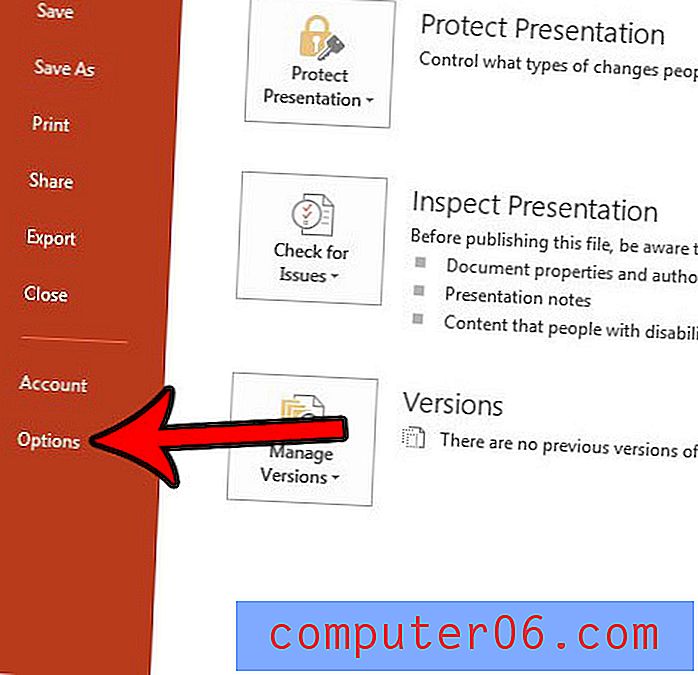
Adım 4: Powerpoint Seçenekleri penceresinin sol sütunundaki Gelişmiş sekmesini tıklayın.
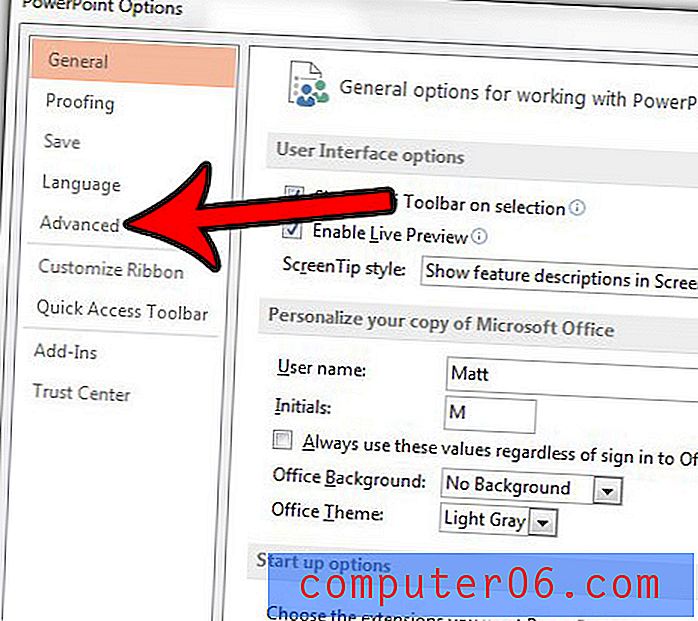
Adım 5: Ekran bölümüne gidin, ardından Dikey cetveli göster'in solundaki kutuyu işaretleyin. Pencerenin altındaki Tamam düğmesini tıklayın.
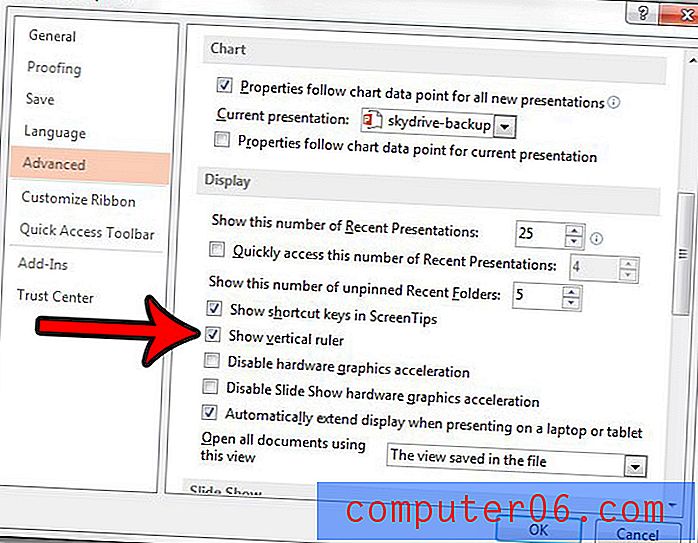
Adım 6: Pencerenin üst kısmındaki Görünüm sekmesini tıklayın.
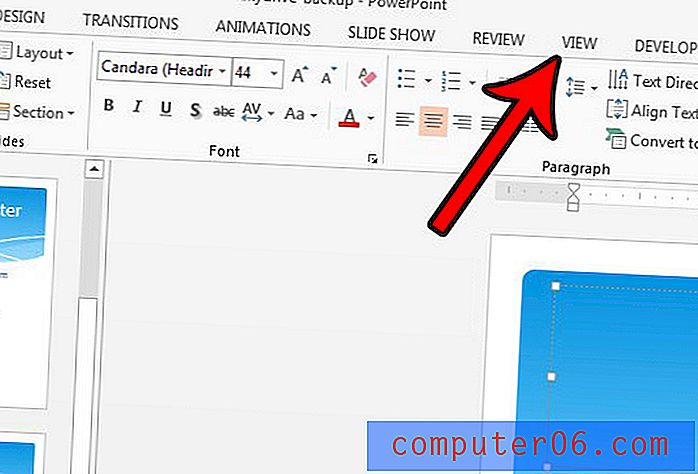
Adım 7: Bir onay işareti eklemek için Cetvelin solundaki kutuyu tıklayın. Kutu zaten işaretliyse, onay işaretini kaldırmak için bir kez tıklayın, ardından eklemek için tekrar tıklayın. Dikey cetvel şimdi görünür olmalıdır.
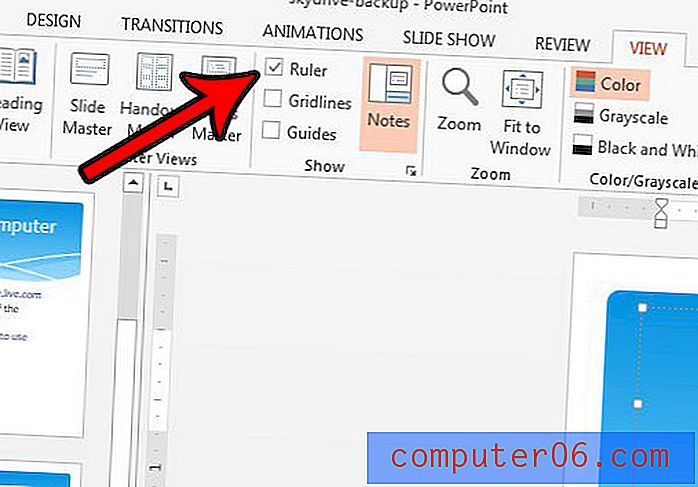
Powerpoint 2013'teki Sayfa Yapısı menüsünde bulunan seçeneklerden bazılarını değiştirmeniz gerekiyor, ancak buna nasıl ulaşacağınızdan emin değil misiniz? Yönlendirme ve slayt boyutu gibi şeyleri değiştirebilmeniz için Powerpoint 2013'te Sayfa Yapısı'nı nasıl bulacağınızı öğrenin.



